Hur man stänger av automatisk uppspelning av videor på iPhone och iPad
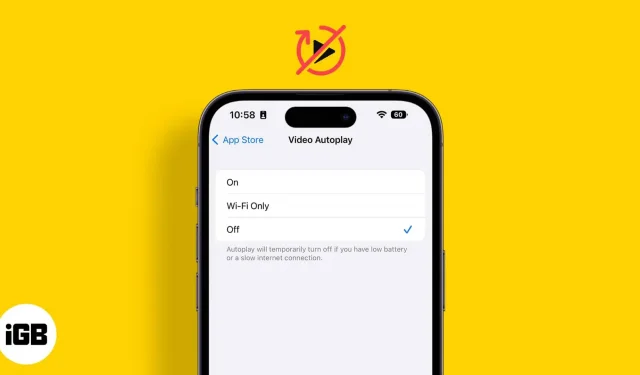
Du är på en offentlig plats och bläddrar genom doom, och plötsligt blir din telefon högre! När du vaknar dåsig inser du att det är på grund av den automatiskt uppspelade videon på din enhet. Det här är riktigt irriterande! Dessutom kommer automatisk videouppspelning att tömma ditt datapaket och batterikraft. Så, för att undvika båda, låt mig visa dig hur du stänger av autoplay-videor på iPhone och iPad.
Jag har sett till att inkludera steg för alla stora underhållningsappar du använder dagligen. Så, utan vidare, låt oss komma igång.
- Hur man stoppar autouppspelning av videor på iPhone
- Inaktivera automatisk uppspelning av Facebook-video
- Inaktivera automatisk uppspelning av video på Twitter
- Stoppa automatisk uppspelning av YouTube-videor på iPhone
- Stoppa automatisk uppspelning för Instagram-videor
- Inaktivera förhandsvisning av Netflix-video
- Inaktivera automatisk uppspelning i Amazon Prime Video
Hur man stoppar autouppspelning av videor på iPhone
- Öppna Inställningar.
- Klicka på Tillgänglighet → Rörelse.
- Inaktivera automatisk uppspelning av videoförhandsvisningar.
Så här kan du stoppa videor från att spelas upp automatiskt i systemappar på din iPhone.
Stoppa automatisk uppspelning av video i App Store
Notera. Om du har inaktiverat automatisk videouppspelning i avsnittet Rörelse i Ease of Access, kommer inställningarna för automatisk videouppspelning att inaktiveras automatiskt.
Om du bara vill stoppa automatisk uppspelning i App Store, följ dessa steg:
- Öppna Inställningar.
- Klicka på App Store.
- Välj Autoplay video.
- Välj ”Av” bland de tillgängliga alternativen.
Dessutom kan du bara välja Wi-Fi. Efter det kommer automatisk uppspelning bara att fungera när din iPhone är ansluten till ett Wi-Fi-nätverk.
Inaktivera automatisk uppspelning av video i appen Foton
Notera. Om du har inaktiverat automatisk videouppspelning i avsnittet Rörelse i Tillgänglighet, kommer dessa inställningar att inaktiveras som standard.
- Gå till ”Inställningar”→ ”Foto”.
- Inaktivera automatisk uppspelning av videor och livefoton.
Inaktivera automatisk uppspelning av Facebook-video
- Öppna Facebook och klicka på Meny () i det nedre högra hörnet.
- Klicka på ”Inställningar och sekretess”→ ”Inställningar”.
- Rulla ned och klicka på ”Media” i avsnittet ”Inställningar”.
- Välj här ”Spela aldrig upp videor automatiskt”. Om du bara vill stänga av ljudet för videor som spelas automatiskt inaktiverar du alternativet Video startar med ljud.
Notera. Enligt Meta ska du uppdatera appen om du inte ser Media i Facebook-appens inställningar på din iPhone.
Inaktivera automatisk uppspelning av video på Twitter
- Starta Twitter-appen på din iPhone.
- Tryck på profilikonen i det övre vänstra hörnet.
- Välj Inställningar och support → Inställningar och sekretess.
- Tryck på Tillgänglighet, display och språk.
- Välj Dataanvändning.
- Klicka på Spela upp video automatiskt.
- Välj Aldrig.
Du kan också välja Endast Wi-Fi för att videon ska spelas upp automatiskt endast när den är ansluten till ett Wi-Fi-nätverk. Om du aktiverar Spara data kommer det också att inaktivera automatisk uppspelning.
Stoppa automatisk uppspelning av YouTube-videor på iPhone
Om du bryr dig om data kan YouTube verkligen få dig att oroa dig för data. Jag minns dagarna när YouTube konsumerade hela mitt datapaket tack vare min kärlek till appen och dess autouppspelning. Nåväl, jag lärde mig min läxa och så här kan du stänga av automatisk uppspelning för att spara mobildata på YouTube:
- Starta YouTube-appen.
- Tryck på profilikonen i det övre högra hörnet.
- Välj Inställningar → Allmänt.
- Klicka på Uppspelning i flöden och välj sedan Av.
- Så här inaktiverar du automatisk uppspelning av nästa video: Gå tillbaka till Inställningar → Automatisk uppspelning → stäng av automatisk uppspelning av nästa video.
Stoppa automatisk uppspelning för Instagram-videor
- Öppna Instagram och tryck på din profilikon i det nedre högra hörnet.
- Tryck på de tre staplarna i det övre högra hörnet.
- Välj Inställningar.
- Välj Konto.
- Klicka på Dataanvändning.
- Aktivera Använd mindre data.
Notera. Den här inställningen kan bara inaktivera videor på Instagram; Trummor och annonser fortsätter att spelas automatiskt.
Inaktivera förhandsvisning av Netflix-video
- Öppna Netflix-appen på din iPhone. Du kan också öppna Netflix i din webbläsare.
- Se till att du är inloggad.
- Klicka på din profil i det övre högra hörnet.
- Välj Hantera profiler.
- Välj din profil.
- Inaktivera förhandsvisning av automatisk uppspelning. I webbläsaren kommer detta att vara förhandsvisningen för automatisk uppspelning när den visas på alla enheter.
Dessutom kan du även inaktivera automatisk uppspelning av nästa avsnitt på alla enheter.
Inaktivera automatisk uppspelning i Amazon Prime Video
- Starta Amazon Prime på din iPhone eller iPad.
- Tryck på ”Mitt innehåll” i det nedre högra hörnet.
- Tryck sedan på ikonen ”Inställningar” i det övre högra hörnet.
- Välj Autospel.
- Inaktivera Tillåt automatisk uppspelning på den här enheten.
Det är allt!
Även om automatisk uppspelning är en trevlig funktion kan det ibland kännas lite påträngande och konsumera mycket data. Om du verkligen vill tillåta automatisk uppspelning på din iPhone och iPad rekommenderar jag att du aktiverar automatisk uppspelning när du använder Wi-Fi, och som tur är erbjuder de flesta appar denna funktion.
Förresten, vilka är dina favoritfilmer eller -serier? Låt mig veta i kommentarerna nedan. Under tiden har vi satt ihop en detaljerad lista över kommande Apple TV+-program. Ganska säker på att du kommer att kunna hitta mycket värdigt innehåll där!
Lämna ett svar